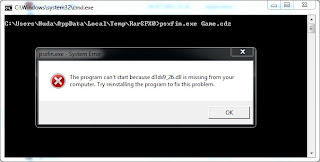Game ini ada dua versi yang bisa didownload,
Vigilante 8 dan Vigilante 82. Tapi yang Vigilante 8 2 lebih lengkap.
Tombol Keyboard yang digunakan dalam permainan ini :
arah : untuk menjalankan car
shift : untuk mengganti senjata/weapon
ctrl (left) : untuk shoot (jika sudah dapat senjata)
ctrl (right) : shoot kecil (never empty/habis)
shift right dan left (pencet bersamaan) : menghilangkan roda kincir, roda ski, roda terbang
Z : option key, saat setting before bermain.
I have passwords to menambah mobil pilihan baru (just for vigilante8 2).
Before bermain, pilih menu option - Game Status - press Z - press Z lagi - press shift kanan dan shift kiri secara bersamaan - akan muncul garis-garis yang nantinya akan diisi password.
The Password : LLA_KCOLNU dan LLA_DORTOH
shift : untuk mengganti senjata/weapon
ctrl (left) : untuk shoot (jika sudah dapat senjata)
ctrl (right) : shoot kecil (never empty/habis)
shift right dan left (pencet bersamaan) : menghilangkan roda kincir, roda ski, roda terbang
Z : option key, saat setting before bermain.
I have passwords to menambah mobil pilihan baru (just for vigilante8 2).
Before bermain, pilih menu option - Game Status - press Z - press Z lagi - press shift kanan dan shift kiri secara bersamaan - akan muncul garis-garis yang nantinya akan diisi password.
The Password : LLA_KCOLNU dan LLA_DORTOH
Keterangan :
biasanya pada saat kita gak bisa memainkan game PSX ada kotak dialog yang menyebutkan bahwa file d3dx9_26.dll tidak ada di dalam system 32 anda. seperti ini :
Jika ada kotak dialog seperti itu, maka anda harus download file d3dx9_26.dll dulu. Anda bisa download di sini, lalu pastekan file tersebut di C/windows/system 32.
Kotak warna hitam itu adalah kotak CMD. Dan kalau kotak CMD seperti di bawah ini, maka game sudah bisa jalan.
 Jika CMDnya sudah seperti di atas namun game nya gak bisa jalan. Coba Windowsnya di cek lagi ya, mungkin ada kesalahan. rating 4.5
Jika CMDnya sudah seperti di atas namun game nya gak bisa jalan. Coba Windowsnya di cek lagi ya, mungkin ada kesalahan. rating 4.5

 Jika CMDnya sudah seperti di atas namun game nya gak bisa jalan. Coba Windowsnya di cek lagi ya, mungkin ada kesalahan. rating 4.5
Jika CMDnya sudah seperti di atas namun game nya gak bisa jalan. Coba Windowsnya di cek lagi ya, mungkin ada kesalahan. rating 4.5kotak itu akan tetap muncul bersamaan dengan jalannya game, jadi kotak itu jangan di close ya...
Download Game Vigilante 8 Gratis
DOWNLOAD VIGILANTE 8 Ziddu (10,56 MB)